
Dies ist eine einfache Anleitung, wie Sie die Belastung Ihrer Hände beim Färben Ihrer Pixel verringern können.
Einführung
Dies ist eine einfache Anleitung, wie Sie Ihre Pixel einfärben und gleichzeitig barmherzig mit Ihren Händen sein können. Bei normalen Einstellungen kann man ganz schön strapaziert werden, da man die Maustaste ständig gedrückt halten und Bilder sorgfältig ein- und ausmalen muss. Mauseinstellungen werden in Windows 10 angezeigt, aber ähnliche Einstellungen sollten auch auf anderen Systemen zu finden sein.
In dieser Anleitung zeige ich die empfohlenen Einstellungen im Spiel und auch einen netten Trick, den Sie mit einer Maus machen können, genannt Click Lock. Mit diesen Einstellungen für das Spiel und Ihre Maus können Sie ganz einfach ausmalen, ohne sich Gedanken über das erneute Einfärben oder das Gedrückthalten der Maustaste machen zu müssen.
In den Spieleinstellungen
Wenn Sie in den Spieleinstellungen die Pixel sperren, sobald sie farbig sind, können Sie freier zeichnen. Jedes richtig eingefärbte Pixel bleibt so.
So sieht es in den Einstellungen aus:
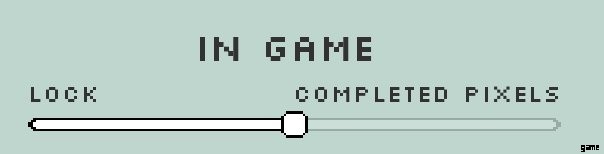
Um die Anzahl der Klicks weiter zu verringern, würde ich empfehlen, die Einstellung einzuschalten, bei der die fertigen Farben aus der Palette ausgeblendet werden.
So sieht es im Einstellungsmenü aus:

Wenn diese beiden Einstellungen aktiviert sind, müssen Sie sich keine Gedanken über das Übermalen anderer Farben und das Zurückverfolgen machen.
Mauseinstellungen
Diese Einstellungen gelten für die Maus. Die Einstellungen werden in Windows 10 angezeigt, aber die Idee sollte in allen anderen Formaten funktionieren. (Lassen Sie sich nicht von meiner Windows-Farbe verwirren)
Mit der Klicksperre können Sie die Maustaste einen Moment lang gedrückt halten, dann bleibt sie gedrückt. Dann können Sie die Pixel einfach malen, ohne selbst die Taste gedrückt halten zu müssen. Um die Klicksperre aufzuheben, halten Sie die Maustaste erneut kurz gedrückt.
Suchen Sie zuerst in den Mauseinstellungen:
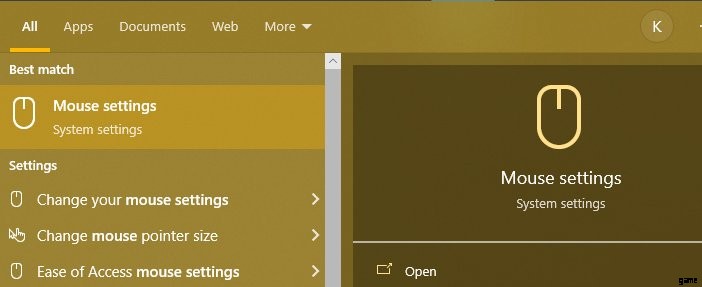
Gehen Sie dann zu den zusätzlichen Mausoptionen, die Sie auf der rechten Seite des Menüs finden:
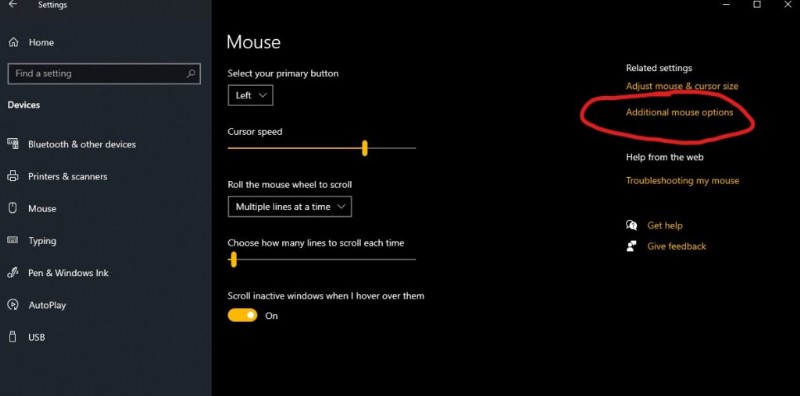
Aktivieren Sie in den Mauseinstellungen die Klicksperre:
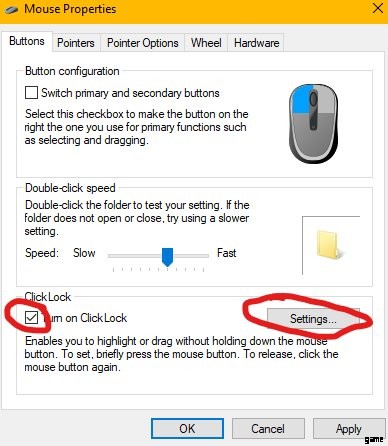
In den Einstellungen für die Klicksperre können Sie auch auswählen, wie schnell der Klick gesperrt wird. Denken Sie daran, auf Übernehmen zu klicken, sobald Sie die gewünschten Einstellungen vorgenommen haben:
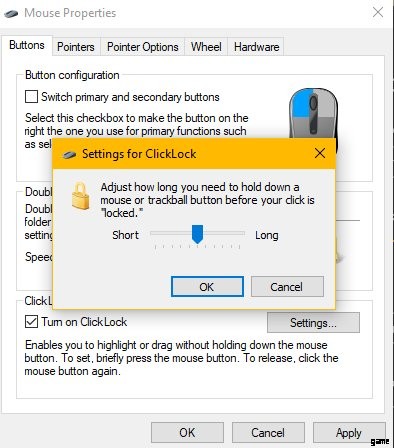
Jetzt haben Sie automatisch die Maustaste gedrückt. Sobald Sie das Spiel verlassen, können Sie die Einstellungen ausschalten. Dies hilft bei der Belastung der Hände erheblich.
